serv-UеҲӣе»әеӨҡз”ЁжҲ·зӢ¬з«Ӣз®ЎзҗҶпјҲеҚҒпјү
еҸ‘иЎЁж—¶й—ҙ:2010-12-17 иҜ„и®ә:0 зӮ№еҮ» 3,319+
жү“ејҖйҰ–йЎөеҲӣе»әе’ҢеҲ йҷӨз”ЁжҲ·з»„гҖӮ
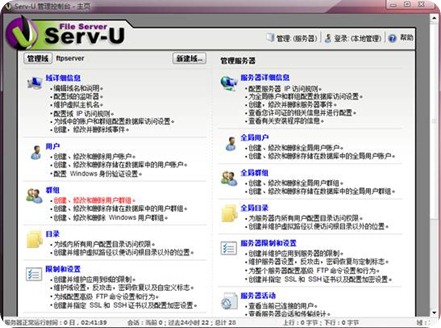
зӮ№еҮ»ж·»еҠ
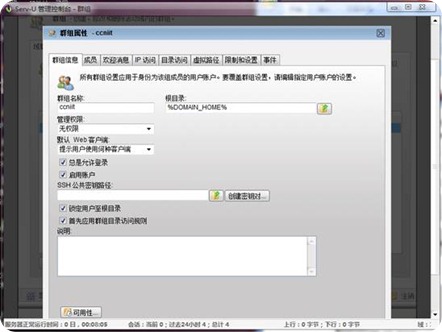
зӣ®еҪ•и®ҝй—®и®ҫзҪ®
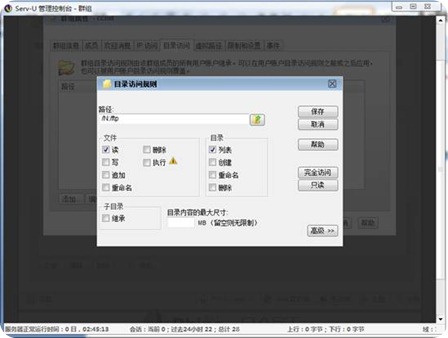
жіЁж„ҸиҰҒеҺ»жҺү继жүҝеүҚйқўзҡ„еӢҫд»ҘдҫҝдёҚеҗҢзҡ„з”ЁжҲ·и®ҫзҪ®дёҚеҗҢзҡ„жқғйҷҗ
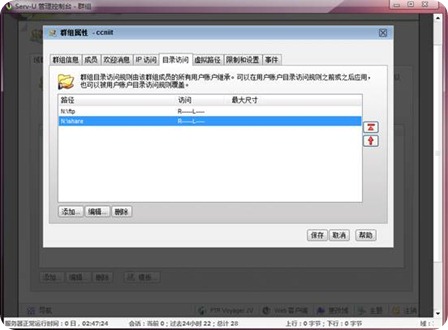
жҲ‘ж·»еҠ дәҶдёӨдёӘзӣ®еҪ•пјҢдёҖдёӘжҳҜе…ұдә«зӣ®еҪ•д№ҹе°ұе…ЁйғЁз”ЁжҲ·йғҪеҸҜд»Ҙи®ҝй—®зҡ„
и®ҫзҪ®дёҖдёӘиҷҡжӢҹзӣ®еҪ•д№ҹе°ұжҳҜйӮЈдёӘе…ұдә«зӣ®еҪ•
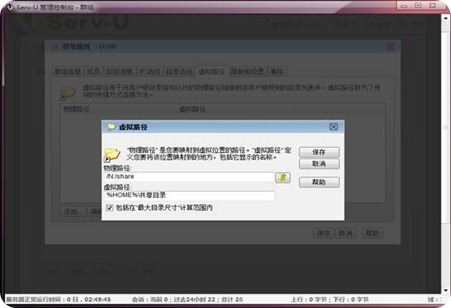
еҗҢж ·з»ҷд»–и®ҫзҪ®и®ҝй—®жқғйҷҗ
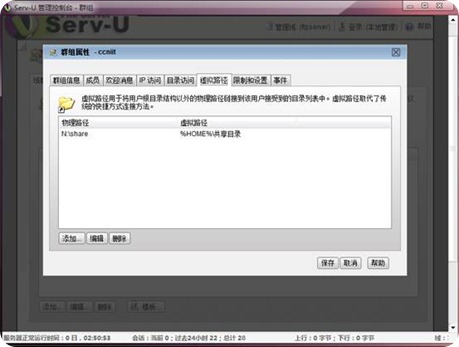
жҺҘдёӢжқҘе°ұж·»еҠ з”ЁжҲ·жҠҠз”ЁжҲ·ж·»еҠ еҲ°з»„дёӯз®ЎзҗҶ
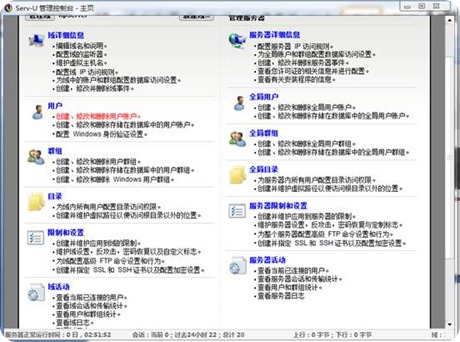
жҺҘдёӢжқҘеҸӘйңҖж·»еҠ з”ЁжҲ·иҮӘе·ұзҡ„и®ҝй—®зӣ®еҪ•иҷҡжӢҹдёҚз”Ёи®ҫзҪ®дәҶ
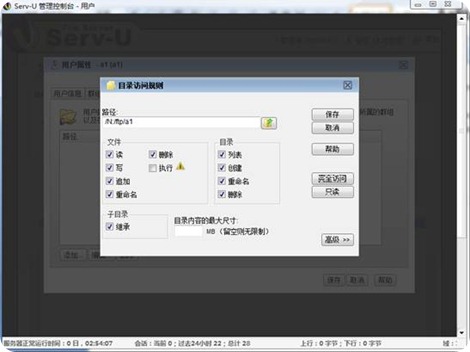
жҠҠз”ЁжҲ·еҠ е…Ҙз»„дёӯ
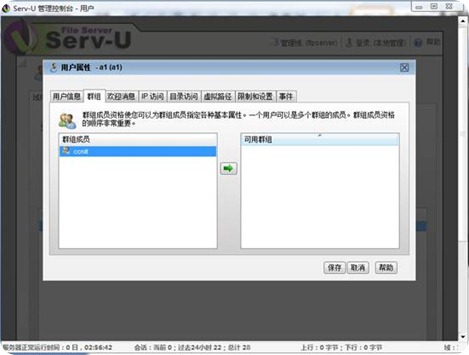
еҗҢзҗҶж·»еҠ еҸҰеӨ–зҡ„з”ЁжҲ·жҠҠ他们йғҪеҠ е…Ҙз»„дёӯ

жҲ‘еҸӘжҳҜжј”зӨәеҸӘж·»еҠ дәҶдёӨдёӘз”ЁжҲ·
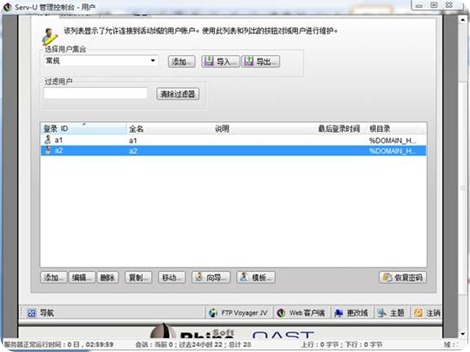
жіЁж„ҸдҪ еҰӮжһңдҪ и®ҫзҪ®дәҶзӣ®еҪ•и®ҝй—®йӮЈе°ұдёҚиө·дҪңз”ЁдәҶйңҖиҰҒеҸ–ж¶ҲеҰӮдёӢ
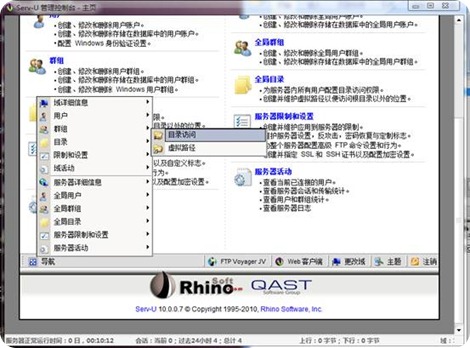
иҰҒдёӢйқўжҳҜз©әзҡ„

еҘҪзҺ°еңЁжқҘиҜ•иҜ•зңӢжү“ејҖftpиҪҜ件и®ҝй—®
е…Ҳиҫ“е…Ҙa1иҙҰжҲ·иҝӣе…Ҙ
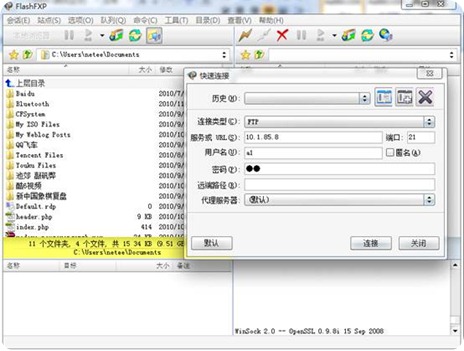
й“ҫжҺҘжҲҗеҠҹйҮҢйқўжңүдёүдёӘж–Ү件еӨ№дҪҶдҪ еҸӘиғҪи®ҝй—®дёӨдёӘдёҖдёӘжҳҜе…ұдә«зҡ„пјҢеҸҰеӨ–дёҖдёӘжҳҜиҮӘе·ұзҡ„еҸӘжңүиҮӘе·ұиғҪи®ҝй—®пјҢиҷҪ然еңЁдёҖдёӘж №зӣ®еҪ•дёӢдҪҶжҳҜдёҚиғҪи®ҝй—®еҲ«зҡ„жҳҜеӣ дёәи®ҫзҪ®дәҶжқғйҷҗзҡ„еҺҹеӣ дҪҝз”ЁдәҶдёҖдёӘз»„гҖӮ
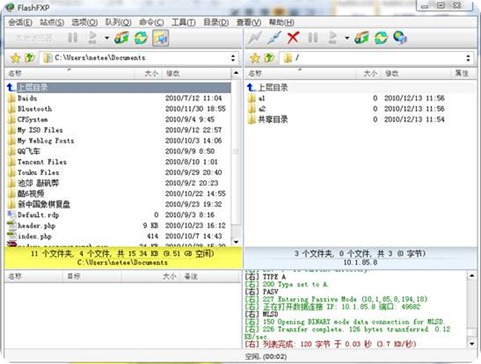
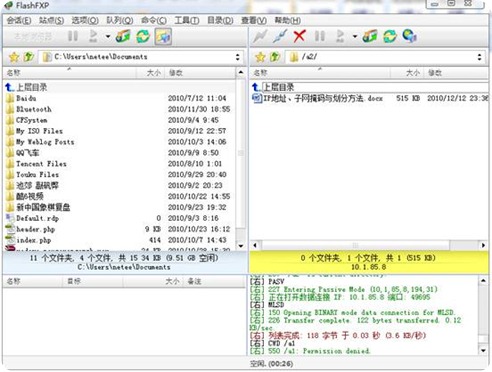
иҝҷйҮҢжҲ‘е°ұдёҚзҷ»еҪ•еҸҰеӨ–дёҖдёӘз”ЁжҲ·дәҶпјҢз”ЁжҲ·и®ҫзҪ®зҡ„еӨҡе°‘йӮЈе°ұжҳҜиҮӘе·ұзҡ„дәӢдәҶпјҢиҝҷж ·еҜ№з”ЁжҲ·иҮӘе·ұдҝқеҜҶж•°жҚ®еҫҲеҘҪз®ЎзҗҶдәҶпјҢеҘҪдәҶгҖӮ
пјҲpsпјҡз”ұдәҺftpе’ҢеұҖеҹҹзҪ‘еҶ…зҡ„е®ўжҲ·з«ҜжңүеҶІзӘҒеҸҜиғҪеҲ«дёӘзҷ»еҪ•дәҶеӨ–зҪ‘ж— жі•и®ҝй—®ftpжңҚеҠЎеҷЁпјҢеҸӘжңүе…Ҳж–ӯејҖеӨ–зҪ‘е®ўжҲ·з«Ҝй“ҫжҺҘдәҶftpеҶҚзҷ»еҪ•еӨ–зҪ‘гҖӮпјү
еҰӮжһңеӨ§е®¶жңүд»Җд№Ҳй—®йўҳеҸҜд»Ҙз•ҷиЁҖпјҒ


